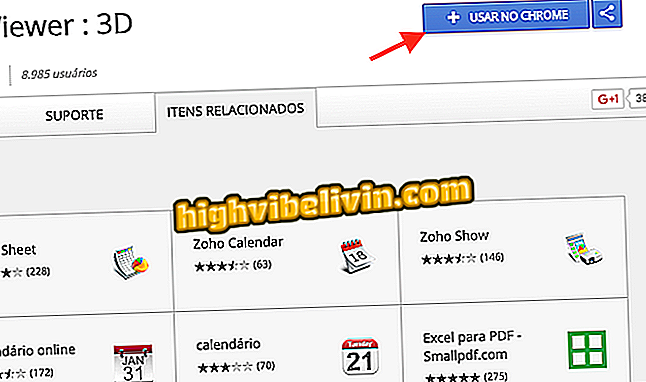Kako promijeniti ime i lozinku Wi-Fi mreže Intelbras usmjerivača
Na Intelbrasovim usmjerivačima kao i na drugim uređajima možete promijeniti ime i lozinku za Wi-Fi kako biste spriječili uljeze da koriste vašu mrežu bez dopuštenja. Postupak je jednostavan i može se obaviti na računalu, tabletu ili mobitelu. Tako neovlašteni ljudi gube pristup i ne mogu se ponovno povezati sa starim vjerodajnicama.
Da bi vam pomogao, TechTudo je pripremio ovaj korak-po-korak vodič za promjenu informacija o Wi-Fi mreži na vašem Intelbras usmjerivaču. Vodič je napravljen na modelu WRN-240i, ali budući da je konfiguracijska ploča slična na drugim brandiranim uređajima, radi i na drugim usmjerivačima.
Wi-Fi sigurnost: saznajte najbolju postavku za svoj usmjerivač

Kako postaviti lozinku za Wi-Fi usmjerivač
Korak 1. Pristupite administracijskoj stranici svog Intelbras usmjerivača. Da biste to učinili, otvorite internetski preglednik po svom izboru (Google Chrome, Mozilla Firefox ili drugi) i upišite adresnu traku - isto kao i onu koju upotrebljavate za pristup web-lokaciji - IP uređaja. Po defaultu je 10.0.0.1, ali ako ne radi, pogledajte ovaj drugi vodič;
Korak 2. Sada se prijavite na sustav usmjerivača. Ako nikada niste promijenili korisnika i lozinku, upotrijebite "admin" (bez navodnika) u oba polja;

Unesite korisničko ime i zaporku za pristup postavkama usmjerivača
Korak 3. Na početnom zaslonu upravljačke ploče pronađite izbornik "Wireless" i kliknite na njega;
Korak 4. Zatim promijenite naziv Wi-Fi mreže u polju SSID i provjerite je li označen okvir "Omogući bežičnu vezu". Ne zaboravite kliknuti na "Spremi" da biste registrirali izmjene;

Promijenite naziv Wi-Fi mreže u označenom polju
Korak 5. Da biste promijenili zaporku za bežičnu vezu, morate pristupiti odjeljku "Sigurnost" i odabrati Wi-Fi u polju "SSID";
Korak 6. Pomaknite se do kraja i provjerite je li šifriranje podataka "WPA-PSK / WPA2-PSK" označeno i unesite novu lozinku kako biste zaštitili mrežu u polju "PSK Password". Zatim zabilježite promjene u sustavu usmjerivača klikom na gumb "Spremi";

Unesite novu lozinku u naznačeno polje i spremite promjene
Spremni! Sada znate kako promijeniti ime i lozinku Wi-Fi mreže bilo kojeg Intelbras usmjerivača. Imajte na umu da osim promjene zaporke za bežičnu mrežu morate promijeniti pristupni kôd usmjerivača kako biste spriječili da bilo tko mijenja vjerodajnice bežične veze.
Kako poboljšati signal Wi-Fi mreže? Otkrijte na forumu